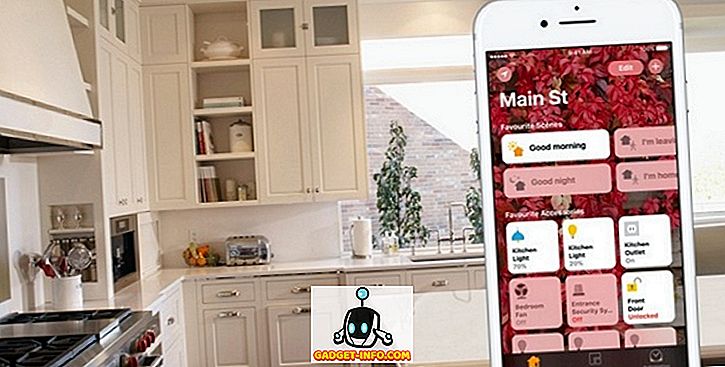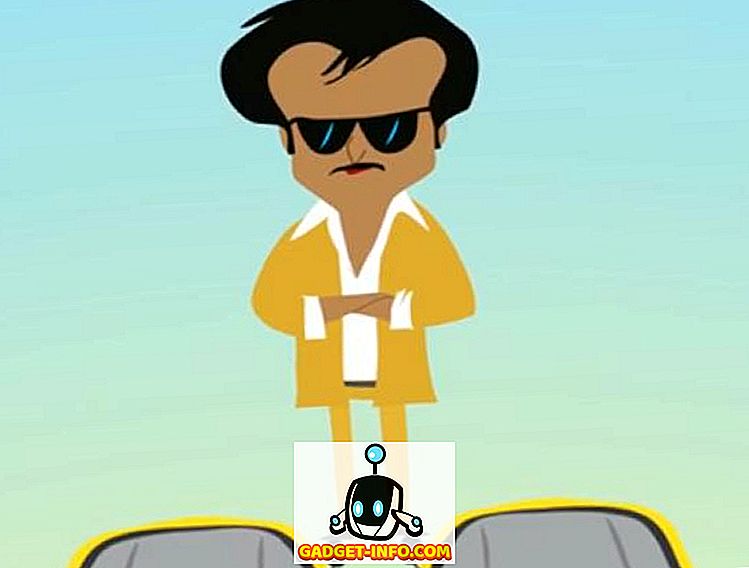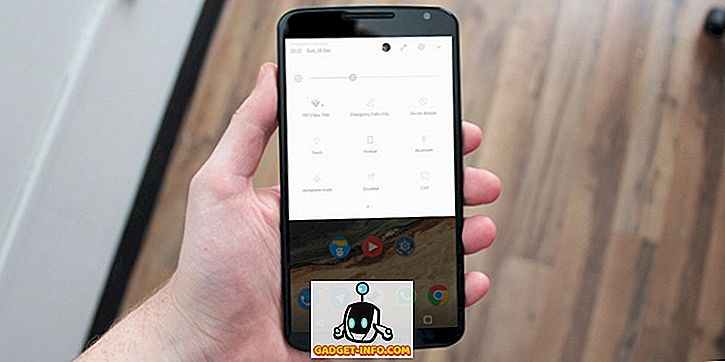애플의 최신 맥북 프로 버전이 배터리 성능이 엄청나게 떨어지는 것으로보고 됐을 때, 우리 모두 애플이 그것을 시도하고 고칠 것이라고 생각했다. 어쩌면 소프트웨어 업데이트 일 수도 있고 그렇게 할 수도 있습니다. 일종의. MacOS Sierra 최신 버전 (버전 10.12.2)에서 Apple은이 문제를 다루는 확실하고 "새로운"방법을 제시했습니다. 그들은 단순히 배터리 메뉴 바 아이콘에서 "남은 시간"옵션을 제거했습니다. 문제. 해결 됐어. 따라서 macOS Sierra 10.12.2에서 배터리 잔여 시간을 확인하는 방법을 알고 싶다면 다음 두 가지 방법을 사용할 수 있습니다.
참고 : 앱 및 Activity Monitor로 인한 배터리 예상치가 항상 정확하지는 않습니다. 따라서 마일리지가 다를 수 있습니다.
1. 활동 모니터 사용
Mac에는 "Activity Monitor"라는 멋진 도구가 있습니다. 기본적으로 MacBook 또는 iMac으로 디스크, 메모리, 에너지 및 네트워크 사용량을 확인할 수 있습니다. 계속해서 활동 모니터의 "에너지"메뉴에 액세스하여 Mac에서 배터리 잔량을 확인할 수 있습니다. 다음과 같이 할 수 있습니다.
- 스포트라이트를 사용하여 활동 모니터 를 실행 하거나 " 응용 프로그램 -> 유틸리티 -> 활동 모니터 "에서 찾을 수 있습니다. 일단 " 에너지 "탭으로 전환하십시오.

- 여기 하단에서 Mac의 배터리 잔량 을 확인할 수 있습니다.
진정해?

2. 타사 앱 사용
Mac 배터리가 지속되는 시간을 확인하려고 할 때마다 Activity Monitor를 열지 않으려면 iStat Menus 5 (무료 평가판 다운로드, 라이센스는 $ 18에서 시작)와 같은 타사 앱을 선택할 수 있습니다. .
iStat 메뉴는 CPU 온도, 여유 메모리, SSD 공간 등을 포함하여 Mac에 대한 다양한 세부 정보를 추적하는 데 도움이되는 매우 유용한 응용 프로그램입니다. 또한주기 수, 배터리 상태 및 배터리가 남은 배터리 시간 등 Mac에서 배터리와 관련된 다양한 세부 정보를 추적하는 데에도 사용할 수 있습니다.
iStat 메뉴를 다운로드 하면 배터리 및 전원 설정 만 활성화 하면 메뉴 막대에이 아이콘이 표시됩니다.

iStat 메뉴의 메뉴 막대 항목 을 클릭하면 Mac을 AC 전원에 연결하기 전에 남은 배터리 시간을 포함하여 배터리에 대한 세부 정보를 알 수 있습니다.

참고 : Mac에 남아있는 예상 배터리 시간을 알려주는 "CoconutBattery"라는 또 다른 앱이 있습니다. 그러나 MacOS 10.12.2를 실행하는 MacBook Air에서 응용 프로그램이 다운되었습니다. CoconutBattery는 iStat 메뉴와 달리 완전히 무료입니다. 여기에서 확인할 수 있습니다.
3. 터미널을 사용하여 배터리 잔량 확인
터미널을 사용하여 MacBook Air 또는 MacBook Pro에 남아있는 배터리 시간을 확인할 수도 있습니다. 이렇게하려면 다음 단계를 따르십시오.
- 터미널을 시작하고 " pmset -g batt "를 입력하십시오.

- 출력을 통해 Mac이 배터리 전원으로 계속 머물 수있는 시간을 확인할 수 있습니다.

MacBook에 배터리 잔량을 기록하십시오.
이 방법을 사용하여 Mac에 남아있는 배터리 시간을 예측할 수 있습니다. 개인적으로, 내 Mac에서 배터리 잔량을 확인하기 위해 Activity Monitor를 사용해도 상관 없지만 필요한 정보를 제공하는 메뉴 막대 아이콘을 사용하면 항상 편리합니다.
그럼, 배터리 잔량을 메뉴 막대에서 제거하려는 애플의 움직임에 대해 어떻게 생각하십니까? 또한 배터리 잔량을 Mac에서 확인할 수있는 다른 방법을 알고있는 경우 아래의 설명 섹션에서 배터리를 공유하십시오.